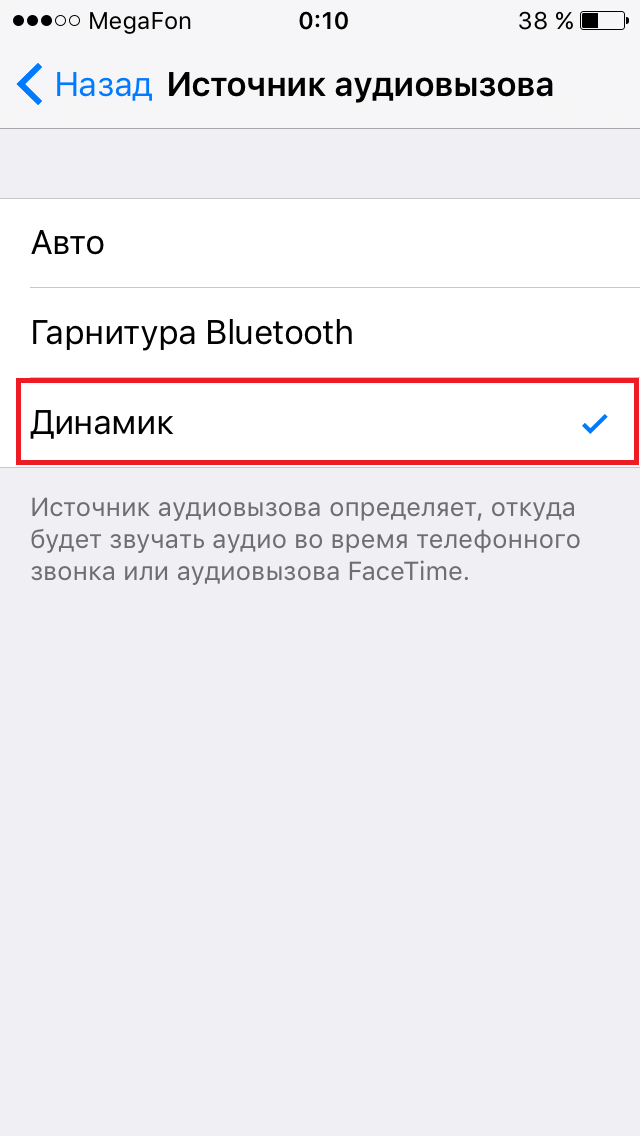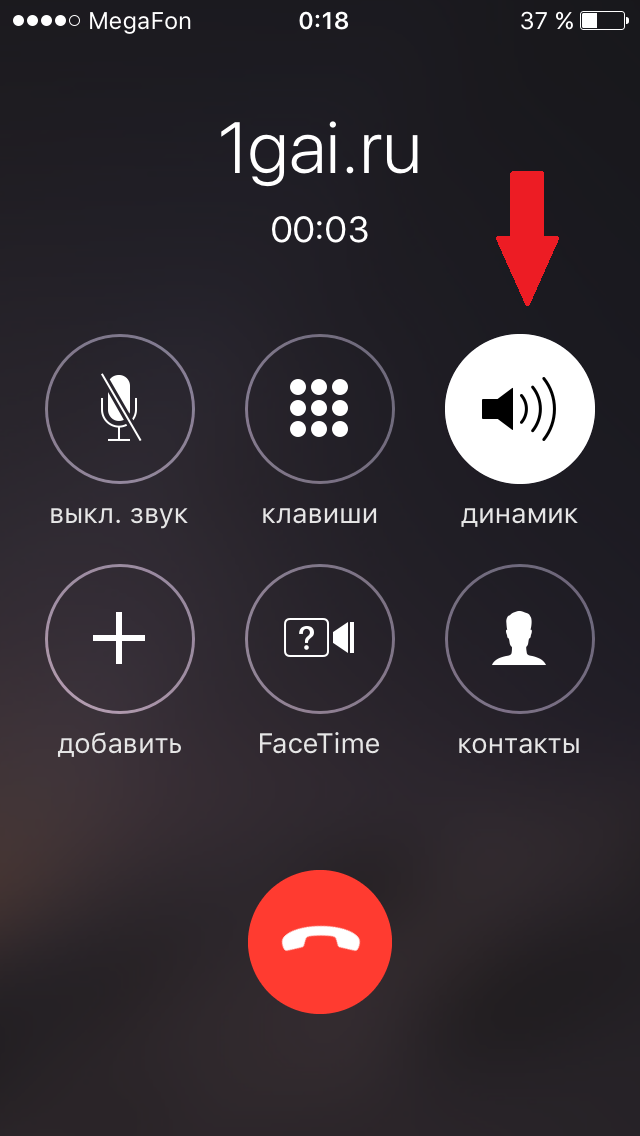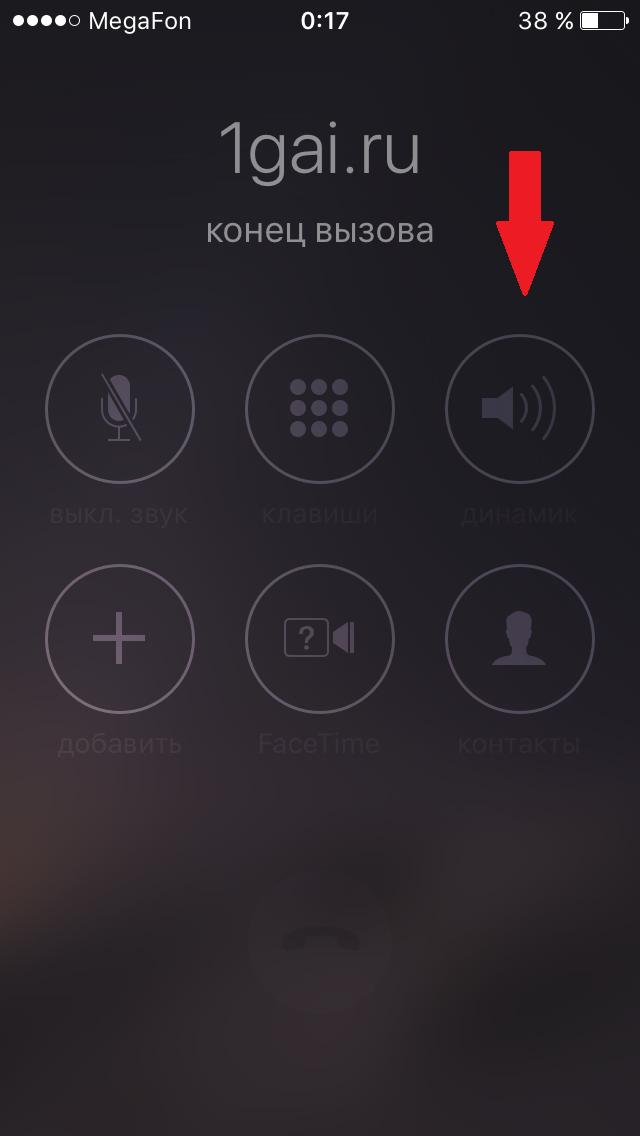Download Article
Download Article
This wikiHow teaches you how to change how you hear the ring and call audio on incoming phone and FaceTime calls. You can choose to have your call audio sent normally through your phone’s speaker, to have your ring and call audio sent to a bluetooth headset, or to have your call audio heard on speakerphone.
Steps
-
1
Open your iPhone’s Settings. The Settings icon is the one with gray cogs on it, and it’s usually found on one of your home screens, or under a folder labelled «Utilities.»
-
2
Tap General. It’s the icon with a white cog under the third section of menu options.
Advertisement
-
3
Tap Accessibility.
-
4
Scroll to the 4th section of menu options, and tap Call Audio Routing.
-
5
Tap on a routing preference. The default setting is «Automatic,» which routes call audio to your phone’s internal speaker, headphones, or to a connected Bluetooth device such as a car stereo or external speaker.
-
Bluetooth Headset will first try to route audio from incoming phone and FaceTime calls to a connected Bluetooth device, like a headset or hearing aid. If you have this option enabled but forget to bring your device with you, calls will automatically re-route your iPhone’s internal speaker. Once this option is enabled, you won’t have to re-enable it when connecting to your Bluetooth device again.[1]
- Speaker will automatically route audio from incoming phone calls and FaceTime calls to your iPhone’s loudspeaker, or speakerphone.
-
Bluetooth Headset will first try to route audio from incoming phone and FaceTime calls to a connected Bluetooth device, like a headset or hearing aid. If you have this option enabled but forget to bring your device with you, calls will automatically re-route your iPhone’s internal speaker. Once this option is enabled, you won’t have to re-enable it when connecting to your Bluetooth device again.[1]
Advertisement
Add New Question
-
Question
Can you answer the phone for yourself
Yes. Go to Settings > General > Accessibility > Call Audio Routing (in the «interaction» tab) and change the settings to your liking. It sounds like you need Auto-Answer Calls to be turned off, which is in Call Audio Routing.
Ask a Question
200 characters left
Include your email address to get a message when this question is answered.
Submit
Advertisement
Thanks for submitting a tip for review!
About This Article
Article SummaryX
1. Open your Settings.
2. Tap General.
3. Tap Accessibility.
4. Tap Call Audio Routing.
5. Select your routing preference.
Did this summary help you?
Thanks to all authors for creating a page that has been read 31,857 times.
Is this article up to date?
Download Article
Download Article
This wikiHow teaches you how to change how you hear the ring and call audio on incoming phone and FaceTime calls. You can choose to have your call audio sent normally through your phone’s speaker, to have your ring and call audio sent to a bluetooth headset, or to have your call audio heard on speakerphone.
Steps
-
1
Open your iPhone’s Settings. The Settings icon is the one with gray cogs on it, and it’s usually found on one of your home screens, or under a folder labelled «Utilities.»
-
2
Tap General. It’s the icon with a white cog under the third section of menu options.
Advertisement
-
3
Tap Accessibility.
-
4
Scroll to the 4th section of menu options, and tap Call Audio Routing.
-
5
Tap on a routing preference. The default setting is «Automatic,» which routes call audio to your phone’s internal speaker, headphones, or to a connected Bluetooth device such as a car stereo or external speaker.
-
Bluetooth Headset will first try to route audio from incoming phone and FaceTime calls to a connected Bluetooth device, like a headset or hearing aid. If you have this option enabled but forget to bring your device with you, calls will automatically re-route your iPhone’s internal speaker. Once this option is enabled, you won’t have to re-enable it when connecting to your Bluetooth device again.[1]
- Speaker will automatically route audio from incoming phone calls and FaceTime calls to your iPhone’s loudspeaker, or speakerphone.
-
Bluetooth Headset will first try to route audio from incoming phone and FaceTime calls to a connected Bluetooth device, like a headset or hearing aid. If you have this option enabled but forget to bring your device with you, calls will automatically re-route your iPhone’s internal speaker. Once this option is enabled, you won’t have to re-enable it when connecting to your Bluetooth device again.[1]
Advertisement
Add New Question
-
Question
Can you answer the phone for yourself
Yes. Go to Settings > General > Accessibility > Call Audio Routing (in the «interaction» tab) and change the settings to your liking. It sounds like you need Auto-Answer Calls to be turned off, which is in Call Audio Routing.
Ask a Question
200 characters left
Include your email address to get a message when this question is answered.
Submit
Advertisement
Thanks for submitting a tip for review!
About This Article
Article SummaryX
1. Open your Settings.
2. Tap General.
3. Tap Accessibility.
4. Tap Call Audio Routing.
5. Select your routing preference.
Did this summary help you?
Thanks to all authors for creating a page that has been read 31,857 times.
Is this article up to date?
Если вы когда-либо использовали iPhone для подключения к акустической системе, автомобильной стереосистеме, наушникам или микрофону или стереосистеме через Bluetooth, возможно, вы были в ситуации, когда у вас есть активный телефонный звонок на iPhone, но вы хотите переключиться с Bluetooth. источник звука, будь то колонки или наушники.
Легко переключить iPhone со звука Bluetooth и продолжить разговор без прерывания, без потери вызова, без потери звука, без отключения Bluetooth, без отключения устройства Bluetooth и без необходимости вешать трубку или перезванивать. Если все сделано правильно, вы отключитесь от Bluetooth и снова переключитесь на iPhone.
Чтобы быть ясным; это не отключает Bluetooth и не отключает устройство Bluetooth. Bluetooth остается включенным, он просто переключает iPhone с Bluetooth-соединения и звука Bluetooth на сам телефон iPhone. Например, если ваш iPhone подключен к автомобильной стереосистеме, но вы хотите сделать звонок частным и выключить автомобильную стереосистему, сделайте это. Или, если iPhone подключен к стереосистеме Bluetooth, и вы хотите передать телефонный звонок на трубку. Это типы сценариев, в которых вы бы использовали этот трюк, поскольку он не отключает Bluetooth и не прерывает вызов iPhone.
Мы предполагаем, что iPhone был синхронизирован с аудиоустройством Bluetooth (динамиками, автомобильной стереосистемой и т. Д.). Кроме того, для этого вам нужно будет принимать активное участие в телефонном звонке — неважно, набираете ли вы номер или разговариваете по телефону.
- Во время активного телефонного разговора выведите экран iPhone из спящего режима и будьте на экране вызова.
- Нажмите на кнопку «Аудио», на которой рядом со значком Bluetooth отображается значок динамика.
- Выберите альтернативный источник звука, на который нужно переключиться:
- iPhone — переключает источник звука (вход и выход) на динамик iPhone и стандартный микрофон, как если бы вы держали iPhone у головы, чтобы говорить, или если у вас есть физическая гарнитура, подключенная к iPhone.
- Динамик — переключает источник звука на громкоговоритель, проецируя звук на динамики iPhone.
Вот и все, красиво и просто. Это позволит беспрепятственно передавать аудиовыход iPhone и вход от любого соединения Bluetooth на сам телефон iPhone.
Как вы, возможно, заметили, кнопка «Audio» заменяет кнопку «Speaker», когда iPhone разговаривает по телефону и синхронизируется с аудиоустройством Bluetooth или акустической системой.
При правильном выполнении изменение звука не приведет к прерыванию звука или вызова, и с точки зрения других сторон оно должно быть в значительной степени незаметным, кроме, возможно, изменения громкости или качества звука в зависимости от различий между звуком Bluetooth и встроенным iPhone. в аудио или динамике.
У вас есть другой способ сделать это? Есть ли у вас еще какие-нибудь полезные приемы, касающиеся Bluetooth-аудио и iOS или iPhone? Дайте нам знать об этом в комментариях!
На чтение 13 мин Просмотров 3.6к. Опубликовано 04.07.2019
Содержание
- Почему не отключается режим «Наушники»
- Причина 1: Сбой в работе смартфона
- Причина 2: Активное Bluetooth-устройство
- Причина 3: Ошибка подключения наушников
- Причина 4: Сбой настроек
- Причина 5: Сбой в работе прошивки
- Причина 6: Удаление загрязнений
- Причина 7: Попадание влаги
- 1. Подключите и отключите наушники.
- 2. Проверьте настройки аудиовыхода.
- 3. Включите и отключите режим полета.
- 4. Перезагрузите iPhone.
- 5. Очистите разъем для наушников.
- 6. Проверьте на попадание воды.
- 7. Получите техническую поддержку от Apple.

В телефонах iPhone, как и в планшетах iPad, существует два режима громкости – Наушники и Звонок. С одной стороны это удобно, так как эти два режима существуют каждый сам по себе, что позволяет запоминать уровень громкости каждого режима. К примеру, послушали музыку в наушниках с уровнем громкости 50%, отключили наушники и попали в режим Звонок, где уровень громкости, выставленный ранее, 100% и подкручивать громкость, чтобы хорошо слышать рингтон входящего вызова не нужно. Через какое-то время решил послушать музыку (инструкция по загрузке музыки), подключил наушники и не оглох, так как снова уровень громкости самостоятельно перешел на 50%, т.е. значение, выставленное последний раз для этого режима. Режим громкости отображается на экране в виде сплывающего окна с колокольчиком (или динамиком), при подключении и отключении наушников от iPhone.
Но иногда, пользователи Айфонов сталкиваются с проблемой автоматической смены режима. Происходит это следующим образом: отключив наушники от iPhone, телефон не переходит в режим Звонок, оставаясь при этом в режиме Наушники, при этом в iPhone нет звука. Причин сбоя в режимах громкости может быть несколько – грязь, пыль, вода, чрезмерная влажность, попадающая в разъемы, ну и наконец механическое повреждение. В таких случаях у пользователей появляется вопрос – как выключить режим наушников в iPhone самостоятельно?
Покупатели подержанных (б/у) Apple-телефонов, обязательно проверьте работоспособность автоматического переключения режимов громкости в iPhone.

- Кабель зарядки и перезагрузка. Первое, что следует опробовать – подключаем к iPhone (без наушников) кабель зарядки, выключаем телефон и снова включаем. Если не помогает, то делаем тоже самое, но с включенным в розетку адаптером питания и вместо выкл/вкл. применяем жесткую перезагрузку.
- Зубочистка. Если практически не пользовались наушниками, то возможно забились разъемы iPhone, забиться они могут карманной пылью и даже кусками одежды, а также возможно загрязнение контактов. При хорошем освещении рассмотрите разъем для наушников и окутано уберите зубочисткой, так же разъем подключения зарядки, чистим Lightning уголком бумаги. Кроме зубочистки применяют уголок бумаги, иголку, ватный тампон, спирт, главное не сделать хуже.
- Пылесос. Если iPhone мог упасть в снег, намокнуть, то поможет пылесос, в общем, пылесосим все разъемы. Таким образом, вытягивая влагу. Если с момента попадания снега, воды прошло много времени, то контакты могут окислиться и пылесос не поможет. Пылесосом можно и после зубочистки собрать остатки пыли.
- Сброс настроек. Как сбрасывать настройки и контент читайте здесь – «Сброс в iPhone»
- Фен. В случае с водой и снегом после пылесоса иногда применяют фен, чтобы просушить разъемы.
- Холодильник. Ну и самый отмороженный вариант, это положить iPhone в холодильник на 5-10 минут.
- Советы читателей. Некоторые читатели этой инструкции предложили свои способы решения проблемы: раз, два, три, четыре, пять, шесть, семь, восемь, девять, десять.
Все эти способы помогли людям отключать режим наушников в iPhone 4, 5, 5s 6, 7 и других моделях не прибегая к помощи сервиса. Главное делать все аккуратно без фанатизма и давления. Если боитесь, то несите в СЦ. О том, какой способ помог вам, пишите в комментариях.

При подключении гарнитуры на iPhone активируется специальный режим «Наушники», который отключает работу внешних динамиков. К сожалению, зачастую пользователи сталкиваются с ошибкой, когда при отключенной гарнитуре режим продолжает функционировать. Сегодня мы рассмотрим, каким образом можно его деактивировать.
Почему не отключается режим «Наушники»
Ниже мы рассмотрим список основных причин, которые могут повлиять на то, что телефон думает, будто бы к нему подключена гарнитура.
Причина 1: Сбой в работе смартфона
Прежде всего, следует подумать о том, что на Айфоне возник системный сбой. Устранить его можно легко и быстро — выполнить перезагрузку.
Причина 2: Активное Bluetooth-устройство
Очень часто пользователи забывают о том, что к телефону подключено Bluetooth-устройство (гарнитура или беспроводная колонка). Поэтому проблема будет решена, если беспроводное соединение прервать.
-
Для этого откройте настройки. Выберите раздел «Bluetooth».
Причина 3: Ошибка подключения наушников
iPhone может думать, что к нему подключена гарнитура, даже если это не так. Помочь могут следующие действия:
- Подсоедините наушники, а затем полностью отключите Айфон.
- Включите устройство. Как только загрузка будет завершена, нажмите клавишу громкости — должно отобразиться сообщение «Наушники».
Также, как ни странно, помочь устранить ошибку подключения гарнитуры может будильник, поскольку звук должен в любом случае воспроизводится через динамики, вне зависимости от того, подключена гарнитура или нет.
-
Откройте на телефоне приложение Часы, а затем перейдите ко вкладке «Будильник». В верхнем правом углу выберите иконку с плюсиком.
Установите ближайшее время звонка, например, чтобы будильник сработал через две минуты, а затем сохраните изменения.
Причина 4: Сбой настроек
При более серьезных сбоях в работе iPhone может помочь сброс до заводских настроек с последующим восстановлением из резервной копии.
-
Для начала вам следует обновить резервную копию. Для этого откройте настройки и в верхней части окна выберите окно своей учетной записи Apple ID.
В следующем окне выберите раздел «iCloud».
Проскрольте вниз, а затем откройте пункт «Резервная копия». В следующем окне тапните по кнопке «Создать резервную копию».
Когда процесс обновления резервной копии будет завершен, вернитесь в главное окно настроек, а затем перейдите к разделу «Основные».
В нижней части окна откройте пункт «Сброс».
Причина 5: Сбой в работе прошивки
Радикальный способ устранения программной неисправности — полная переустановка прошивки на смартфоне. Для этого вам потребуется компьютер с установленной программой iTunes.
-
Подключите Айфон к компьютеру с помощью оригинального USB-кабеля, а затем запустите iTunes. Далее вам потребуется ввести телефон в DFU – специальный аварийный режим, через который и будет осуществляться перепрошивка устройства.
Если вы все сделали правильно, Айтюнс обнаружит подключенный телефон, но единственная функция, которая вам будет доступна — это восстановление. Именно этот процесс и потребуется запустить. Далее программа приступит к загрузке с серверов Apple актуальной версии прошивки для вашей версии iPhone, после чего перейдет к удалению старой iOS и установке новой.
Причина 6: Удаление загрязнений
Обратите внимание на разъем наушников: со временем там могла скопиться грязь, пыль, застрять кусочки одежды и т. д. Если вы видите, что данный разъем нуждается в чистке, потребуется обзавестись зубочисткой и баллончиком со сжатым воздухом.
С помощью зубочистки аккуратно удалите крупные загрязнения. Мелкие частички прекрасно выдует баллончик: для этого потребуется поместить его носик в разъем и продувать на протяжении 20-30 секунд.
Если у вас под рукой не нашлось баллончика с воздухом, возьмите коктейльную трубочку, которая по диаметру входит в разъем. Один конец трубочки установите в разъем, а другим начинайте втягивать воздух (следует делать аккуратно, чтобы сор не попал в дыхательные пути).
Причина 7: Попадание влаги
Если перед тем, как появилась проблема с наушниками, телефон падал в снег, воду или на него даже незначительно попала влага, следует предположить, что на нем возникло замывание. В данном случае вам потребуется полностью просушить устройство. Как только влага будет удалена, проблема автоматически решится.
Выполняйте последовательно рекомендации, приведенные в статье, и с высокой долей вероятности ошибка будет успешно устранена.
Отблагодарите автора, поделитесь статьей в социальных сетях.
Если ваш iPhone завис в режиме наушников, это довольно неприятно. Вы можете понять, что столкнулись с этой ситуацией во время воспроизведения аудио, если звук не воспроизводится, но вы видите на экране сообщение, показывающее громкость наушников, даже если наушники не подключены.
К счастью, есть вещи, которые вы можете попробовать сделать, если iPhone завис в режиме наушников, прежде чем подозревать, что разъем для наушников сломан.
Инструкции в этой статье относятся к iPhone 6 и более поздним версиям.
1. Подключите и отключите наушники.
Первое, что вы должны попробовать, если ваш iPhone думает что наушники подключены это просто подключить и отключить их. Возможно, разъем для наушников на вашем iPhone не распознал, когда вы в последний раз отключили наушники, и все еще думает, что они подключены. Подключение наушников, а затем их отключение может решить проблему.
Если это помогло, и эта ситуация не возникает с какой-либо регулярностью, считайте это разовым явлением и перестаньте беспокоиться.
2. Проверьте настройки аудиовыхода.
В последних версиях iOS вы можете контролировать, где воспроизводится звук: наушники, динамики iPhone, HomePod, другие внешние динамики и т. д. Возможно, проблема режима наушников связана с настройками аудиовыхода.

Чтобы это проверить:
- Откройте Центр управления. На большинстве iPhone это можно сделать, проведя пальцем вверх от нижней части экрана. На iPhone X, XS, XS Max и XR проведите пальцем вниз от верхнего правого угла.
- Дальнейший процесс зависит от того, какую версию iOS вы используете. В iOS 10 проведите пальцем справа налево, чтобы открыть элемент управления музыкой. В iOS 11 и выше коснитесь элемента управления музыкой в правом верхнем углу.
- В iOS 10 коснитесь элемента управления звуком в нижней части панели. На iOS 11 и выше коснитесь значка AirPlay, представленного в виде трех колец с треугольником.
- В появившемся меню, если iPhone доступен, коснитесь его, чтобы отправить звук на встроенные динамики телефона.
3. Включите и отключите режим полета.
Возможно, ваш iPhone все еще думает, что он подключен к внешнему источнику звука, такому, как наушники. Это легко проверить и исправить, переведя телефон в режим полета и выйдя из него.
Включение режима «Авиарежим» временно отключает все сети на телефоне, включая сети Wi-Fi и, самое главное, отключается от устройств Bluetooth. Если все проблемы из-за Bluetooth, то отключение соединения должно решить вашу проблему.
Вот, что нужно сделать:
- Откройте Центр управления способом из вышеперечисленных, подходящим для вашей модели iPhone.
- Коснитесь значка Авиарежим, представленного в виде самолета. Это включает авиарежим и отключает все подключения к другим сетям и устройствам.
- Подождите несколько секунд, затем снова коснитесь значка Авиарежим, чтобы выключить его.
4. Перезагрузите iPhone.
Многие проблемы можно решить, перезагрузив устройство. Зависание в режиме наушников может быть результатом простого временного технического сбоя, который можно устранить с помощью перезапуска.
Как именно перезагрузить ваш iPhone зависит от того, какая у вас модель. Инструкции для каждой модели вы сможете найти в интернете.
5. Очистите разъем для наушников.
iPhone думает, что наушники подключены, когда он обнаруживает что-то в разъеме для наушников. Это должно произойти только в том случае, если наушники действительно подключены, но технически возможно, что что-то другое, находящееся в гнезде, может заставить телефон думать, что это наушники.
Возможно, ворсинка или другой мусор попал в разъем для наушников и заставляют iPhone думать, что в нем что-то есть. Вот как это проверить и что следует сделать:
- На большинстве моделей довольно легко увидеть, есть ли что-нибудь в разъеме для наушников. На очень старых моделях вам может понадобиться посветить фонариком в гнездо, чтобы это разглядеть.
- Когда вы смотрите в гнездо, вы не должны видеть ничего, кроме металлических внутренностей телефона. Если вы видите ворсинки или что-то, что выглядит странно или неуместно, то этого, скорей всего, там быть не должно.
- Лучший и безопасный способ удалить ворсинки или другой мусор из разъема для наушников — сжатый воздух. Вы можете купить такую бутылку в большинстве офисных или компьютерных магазинов. Используйте входящую в комплект трубку и выпустите несколько очередей воздуха в гнездо для наушников, чтобы выдуть весь мусор. Если вы не можете достать сжатый воздух, то есть другие варианты, как ватный тампон или стержень из шариковой ручки.
Вы можете захотеть использовать развернутую скрепку для очистки мусора из гнезда для наушников; скрепка имеет нужный размер и дает возможность приложить некоторую силу, но лучше оставьте это на самый крайний случай. Вы, вероятно, не нанесете никаких повреждений вашему iPhone с помощью скрепки, но скобление по металлическим объектам вокруг внутри телефона, безусловно, имеет потенциал для повреждения. Если вы решите прибегнуть к этому способу, действуйте осторожно.
6. Проверьте на попадание воды.
Если очистка разъема для наушников не помогла, у вас может быть другая проблема с телефоном. Возможно, внутрь попала вода или другой жидкость.
В этом случае разъем для наушников — это место, в котором находится индикатор контакта с жидкостью на многих моделях iPhone. На более поздних моделях он размещается на слоте SIM-карты.
Для получения подробных сведений о том, где находится индикатор контакта с жидкостью на каждой модели iPhone, посетите сайт поддержки Apple.
Если вы видите оранжевую точку, обозначающую попадание воды, вам понадобится ремонт, чтобы вывести iPhone из режима наушников. Вы также можете попытаться защитить телефон от попадания воды.
7. Получите техническую поддержку от Apple.
Если ваш iPhone все еще думает, что наушники подключены, вам необходимо проконсультироваться со специалистами Apple. Они смогут помочь вам диагностировать причину проблемы и устранить ее с помощью программного обеспечения или взять телефон в ремонт. Вы можете получить поддержку от Apple онлайн или записаться на прием в Genius Bar для получения поддержки в ближайшем магазине Apple Store. Удачи вам!
Содержание
- Вы спрашивали: Как переключать динамики на айфоне?
- Как переключить звук с разговорного динамика на основной на айфоне?
- Как настроить разговорный динамик на айфоне?
- Почему на Айфоне плохой звук при разговоре?
- Как переключить звук с разговорного динамика на основной айфон 11?
- Как переключить звук с разговорного динамика на основной?
- Как переключить звук на айфоне с наушников на динамик?
- Что делать если не слышу собеседника на айфоне?
- Как сделать громче звук при разговоре?
- Почему на айфоне стал тихо работать динамик?
- Почему на айфоне 7 плохо слышно собеседника?
- Как переключить звук с разговорного динамика на основной iPhone?
- Как переключить звук с разговорного динамика на основной айфон 11?
- Как переключить звук с динамиков на айфоне?
- Как переключить звук с разговорного динамика на основной?
- Почему на айфоне плохой звук при разговоре?
- Как переключить звук на айфоне?
- Почему айфон видит наушники но звука нет?
- Как переключить звук телефона?
- Как переключить звук на телефоне?
- Как убрать уменьшение звука на айфоне?
- Где динамики на айфон XR?
- Где динамики на айфон XR?
- Где находятся динамики на айфон 11?
- Как переключить звук с разговорного динамика на основной айфон?
- Как увеличить громкость разговорного динамика на айфоне?
- Как отключить беззвучный режим на айфоне?
- Что делать если не работает звук на айфоне?
- Что делать если на айфоне не работает звук во время звонка?
- Как сделать мягкий сброс на айфоне?
- Что делать если айфон пишет что подключены наушники?
- Как переключить звук с колонок на наушники?
- Как отключить наушники на экране?
- Как отключить блютуз наушники от телефона?
- Andrew
Вы спрашивали: Как переключать динамики на айфоне?
Как переключить звук с разговорного динамика на основной на айфоне?
В этой инструкции мы расскажем, как это сделать:
- Откройте «Настройки» > «Основные» > «Универсальный доступ».
- Прокрутите вниз и выберите «Источник звука».
- Нажмите «Динамик».
Как настроить разговорный динамик на айфоне?
Откройте «Настройки» . Коснитесь «Звуки, тактильные сигналы» (на поддерживаемых моделях) или «Звуки» (на других моделях iPhone), затем коснитесь «Безопасность наушников». Включите «Приглушить громкие звуки», затем перетяните бегунок, чтобы выбрать максимальный уровень громкости звука в наушниках.
Почему на Айфоне плохой звук при разговоре?
Но две самых распространенных причины, которыми обусловлен тихий звук при разговоре по iPhone — это технические неполадки либо на стороне вашего устройства, либо на стороне сотового оператора. … Ваш телефон просто не ловит, поэтому громкость и качество звука будут колебаться во время разговора.
Как переключить звук с разговорного динамика на основной айфон 11?
В iOS 11 возможность быстро переключать источник выводимого звука никуда не делась.
…
Для доступа к нужному Вам меню нужно:
- Открыть панель управления.
- Задержать палец на блоке управления плеером.
- Нажать на иконку в правом верхнем углу для выбора источника звука.
Как переключить звук с разговорного динамика на основной?
Сначала опустите панель уведомлений и коснитесь значка шестеренки. Здесь найдите пункт «Спец. возможности». В этом меню найдите опцию «Монофонический звук» и включите ее.
Как переключить звук на айфоне с наушников на динамик?
Откройте «Настройки» > «Универсальный доступ» > «Аудиовизуальный материал» > «Адаптация наушников», затем включите параметр «Адаптация наушников». Коснитесь «Пользовательская аудионастройка», затем следуйте инструкциям на экране. Либо вручную настройте любые из следующих параметров. Настройка аудио.
Что делать если не слышу собеседника на айфоне?
Если звук из динамика iPhone, iPad или iPod touch отсутствует либо искажен
- Проверка настроек звука …
- Очистите приемники и динамики …
- Проверьте звук на вашем устройстве …
- Попробуйте совершить вызов
Как сделать громче звук при разговоре?
- Откройте «Настройки» и перейдите в раздел «Звук». Учтите, что в некоторых версиях Android внешний вид меню может отличаться от того, что на скриншотах.
- В открывшемся разделе установите звуки мелодий, будильника, звонка и т.д. на нужный уровень, используя ползунки.
Почему на айфоне стал тихо работать динамик?
И так, возможные причины, почему на iPhone может быть тихий звук: Загрязнение динамика. Сеточка динамика Айфон может быть загрязнена и поэтому звук стал хуже. Неудачное обновление.
Почему на айфоне 7 плохо слышно собеседника?
После определенного времени эксплуатации смартфона, она может достаточно сильно забиться пылью. Вследствие чего, слуховой динамик начинает очень тихо работать или же возникает «хрип», который обусловлен возникновением вибрации сетки. Данная проблема стала усугубляться после выхода смартфона Apple iPhone 7.
Источник
Как переключить звук с разговорного динамика на основной iPhone?
Как переключить звук с разговорного динамика на основной айфон 11?
В iOS 11 возможность быстро переключать источник выводимого звука никуда не делась.
.
Для доступа к нужному Вам меню нужно:
- Открыть панель управления.
- Задержать палец на блоке управления плеером.
- Нажать на иконку в правом верхнем углу для выбора источника звука.
Как переключить звук с динамиков на айфоне?
Перейдите в раздел «Настройки» > «Звуки» (или «Настройки» > «Звуки, тактильные сигналы») и перетащите ползунок «Звонок и предупреждения» назад и вперед несколько раз.
Как переключить звук с разговорного динамика на основной?
Сначала опустите панель уведомлений и коснитесь значка шестеренки. Здесь найдите пункт «Спец. возможности». В этом меню найдите опцию «Монофонический звук» и включите ее.
Почему на айфоне плохой звук при разговоре?
Но две самых распространенных причины, которыми обусловлен тихий звук при разговоре по iPhone — это технические неполадки либо на стороне вашего устройства, либо на стороне сотового оператора. . Ваш телефон просто не ловит, поэтому громкость и качество звука будут колебаться во время разговора.
Как переключить звук на айфоне?
Настройка параметров аудиовизуального материала на iPhone
- Откройте «Настройки» > Универсальный доступ» > «Аудиовизуальный материал».
- Настройте один из указанных ниже параметров. Моно-аудио. В режиме «Моно-аудио» звук левого и правого каналов преобразуется в монофонический сигнал и воспроизводится через оба канала.
Почему айфон видит наушники но звука нет?
Причин может быть несколько, но самые распространенные следующие: Сбой в момент извлечения штекера из устройства. Вы отключили наушники в то время, когда устройство выполняло внутренние операции. Вы использовали наушники или гарнитуру ненадлежащего качества.
Как переключить звук телефона?
Как изменить настройки звука и вибрации
- Откройте приложение «Телефон» .
- Нажмите на значок «Ещё» Настройки.
- Откройте раздел Звуки и вибрация. Чтобы выбрать один из доступных рингтонов, нажмите Рингтон. Чтобы телефон вибрировал при входящем вызове, нажмите Вибросигнал при вызове.
Как переключить звук на телефоне?
Как изменить настройки звука и вибрации для других сигналов
- Откройте настройки телефона.
- Нажмите Звук и вибрация Дополнительно Звук уведомления по умолчанию.
- Выберите звук.
- Нажмите Сохранить.
Как убрать уменьшение звука на айфоне?
Чтобы выключить эту функцию, выполните следующие действия.
- Откройте Настройки.
- Зайдите в меню «Звуки, тактильные сигналы».
- Выберите пункт «Безопасность наушников».
- Переключите оба тумблера в положение выключено.
Источник
Где динамики на айфон XR?
Где динамики на айфон XR?
Аудиосистема iPhone XR состоит из двух раздельных динамиков, обеспечивающих стереозвук. Нижний динамик установлен в корпусе устройства, тогда как верхний динамик закреплен на лицевой панели и является частью набора фронтальных сенсоров.
Где находятся динамики на айфон XR?
Стерео-звук в iPhone 11, 11 Pro, XS, XR, X, 8 и iPhone 7 создается при помощи динамика, находящегося рядом со слуховым, который расположен в верхней части аппарата.
Где находятся динамики на айфон 11?
Двойные динамики смартфона находятся в нижней части рамки и в вырезе над экраном. При этом нижний динамик значительно громче и чётче, чем динамик в чёлке. Также на нижней стороне находится разъем Lightning. Дизайн сильно напоминает предшественника iPhone XR.
Где находится микрофон в iPhone XR?
У iPhone XR 3 микрофона – 1 рядом с динамиком и по одному рядом с каждой камерой. Если во время телефонного разговора собеседники стали жаловаться на то, что вас неслышно или при записи видео звук слишком тихий, вероятно, вышел из строя один из микрофонов.
Как переключить звук с разговорного динамика на основной айфон?
Как настроить автоматическое переключение всех звонков на громкую связь в iPhone
- Откройте «Настройки» > «Основные» > «Универсальный доступ».
- Прокрутите вниз и выберите «Источник звука».
- Нажмите «Динамик».
Как выйти из режима наушники в айфоне?
Если в Айфон включен режим наушников, который не отключается привычным способом, выполните такие действия:
- прочистите разъем зубочисткой
- продуйте гнездо от пыли
- перезагрузите устройство с включенными наушниками
- включите режим динамика
- отрегулируйте громкость
- отключите Wi-Fi.
Как увеличить громкость разговорного динамика на айфоне?
Как увеличить громкость на iPhone?
- Перейдите в раздел Library, вкладку Preferences. В файле com. apple. celestial.
- Затем редактируется документ plist. Там вы увидите название регионов и значение звука. Например, это может быть 83%. Нужно выставить 100% (цифру 1).
- Перезагрузите устройство. После этого смартфон должен выдавать звук в полную силу.
Как переключить звук на айфоне?
Перейдите в меню «Настройки» > «Универсальный доступ» > «Аудиовизуальный элемент» > «Адаптация наушников». Выберите параметр «Пользовательская настройка звука». Следуйте инструкциям на экране.
Как отключить беззвучный режим на айфоне?
Как отключить бесшумный режим на вашем iPhone или iPad
- 1 – Переключатель «Звонок/Бесшумно» на левой стороне устройства Все iPhone и некоторые iPad имеют переключатель «Звонок/Бесшумно» на левой стороне устройства (над кнопками регулировки громкости).
- 2 — Пункт управления для отключения бесшумного режима
Как включить звук на iPhone?
На iPhone 7 и более поздних моделях перейдите в меню «Настройки» > «Звуки, тактильные сигналы». На более ранних моделях iPhone необходимо перейти в меню «Настройки» > «Звуки». Установите необходимые параметры для вибрации устройства iPhone в режимах «Звонок» или «Бесшумно».
Что делать если не работает звук на айфоне?
Что делать, если нет звука
- если разъем для наушника или динамика загрязнен – аккуратно его прочистите;
- в случае же сбоя программы – обновите iOS устройства;
- сбой после отключения наушников – подключите и отключите снова;
- при поломке, которая не устраняется самостоятельно, обратитесь в сервис Apple Pro.
Как восстановить звук на айфоне?
Проверьте звук на вашем устройстве Перейдите в раздел «Настройки» > «Звуки» (или «Настройки» > «Звуки, тактильные сигналы») и перетащите ползунок «Звонок и предупреждения» назад и вперед несколько раз.
Что делать если на айфоне не работает звук во время звонка?
Нет звука при входящем звонке на iPhone – активирован режим «Не беспокоить» Если на вашем iPhone перестал звонить рингтон, проверьте, не включен ли режим «Не беспокоить». Если в верхней части экрана вы видите значок в виде полумесяца, значит, у вас включен режим «Не беспокоить», отключающий все звуковые уведомления.
Что делать если айфон не воспроизводит звук?
Чаще всего причиной того, что iPhone заблокирован в режиме гарнитуры является попавшая в 3,5-мм разъем пыль или грязь. Решение в данном случае — простейшая прочистка разъема любым тонким предметом, например, иголкой или зубочисткой. Определенной методики прочистки нет.
Как сделать мягкий сброс на айфоне?
Выполнение мягкого сброса довольно простое.
- Просто нажмите и удерживайте обе кнопки включить и Дом одновременно не менее 10 секунд, пока не увидите логотип Apple.
- Вы можете отпустить обе кнопки после появления логотипа Apple.
- Ваш телефон будет проходить через обычный процесс запуска.
- Вы вернетесь в свой домашний экран.
Как разблокировать звук на айфоне?
- Остановите музыку и вернитесь на основной экран системы.
- Откройте «Настройки» и выберите пункт меню «Звуки».
- Примерно в середине вы увидите опцию «Звонок и предупреждения». iPhone: нет звука
- Переместите ползунок вправо. Теперь все звуки должны быть слышны.
Что делать если айфон пишет что подключены наушники?
Самые частые причины — влага, окислы и засорение пылью. Простой пример. Носите телефон в кармане — забилась пыль — iPhone думает что грязь это и есть наушники.
Что делать если показывает что подключены наушники а они не подключены?
Если телефон, смартфон на android или iphone показывает, что подключены наушники, но их там нет, вам нужно:
- Очистить разъем от обычных загрязнений при помощи тонкой ватной палочки. Внимание – не делайте это иголкой, чтобы не повредить контакты;
- Очистить гнездо от окислений с помощью все той же ватной палочки и спирта.
Как переключить звук с колонок на наушники?
Теперь вы можете переключаться между наушниками и динамиками всего в два клика:
- кликнуть правой кнопкой мыши на иконку Audio Switcher в области уведомлений;
- выбрать нужное устройство во всплывающем списке.
Как отключить режим наушников на Хоноре?
Как отключить значок наушники на Хоноре и Хуавей, если не убирается
- несколько раз подключите и отключите гарнитуру;
- включите параметры разработчика (ROOT) и запустите проверку на вирусы;
- измените профиль звука;
- перезапустите устройство после всех действий.
Как отключить наушники на экране?
Разблокируйте экран. На гарнитуре и корпусе телефона зажимаем кнопки принятия вызова и питания соответственно. После 5-6 секунд резко отпускаем. Теперь быстро выдерните штекер наушников из разъема.
Как отключить наушники в телефоне самсунг?
Для этого нужно зайти в «Настройки» — «Общие настройки» — «Архивация и сброс» — «Сброс данных» — «Сброс устройства» — «Удалить всё». Если все перечисленные способы не помогли, советуем вам обратиться в сервисный центр. Есть вероятность, что специалисты знают, как в вашем случае отключить режим «наушники» на Самсунге.
Как отключить блютуз наушники от телефона?
Отключение соединения BLUETOOTH (после использования)
- При использовании устройства, поддерживающего соединение в одно касание (NFC), снова коснитесь устройством гарнитуры.
- Нажмите и удерживайте нажатой кнопку на гарнитуре в течение приблизительно 2 секунд для отключения гарнитуры.
Как убрать знак наушников с телефона LG?
- Попробуйте подключить наушники, зажать кнопку увеличения громкости и вытащить штекер из гнезда для наушников.
- Попробуйте несколько раз вытащить и вставить штекер от наушников.
- Возьмите ватную палочку, промочите ее в спирте или асептолине (продается в аптеках) и протрите аудиоразъем на телефоне изнутри.
Andrew
Андрей — тренер, спортивный писатель и редактор. В основном он занимается тяжелой атлетикой. Также редактирует и пишет статьи для блога IronSet где делится своим опытом. Андрей знает все от разминки до тяжелой тренировки.
Источник
Режим в iPhone- для разговора за рулем автомобиля.

По умолчанию звук всех звонков на iPhone передается через динамик в верхней части телефона. Если кто-то из вас хочет использовать громкую связь, то ее можно включить и вручную нажав на кнопку «Speaker» (Динамик) при активном режиме вызова. Для большинства пользователей смартфонов этого будет вполне достаточно, чтобы с комфортом и удобством разговаривать по телефону. Но в некоторых и определенных ситуациях пользователям может понадобиться при входящих телефонных звонках, автоматически включающаяся громкая, чтобы каждый раз не включать вручную режим «Динамик». Особенно это будет полезно при движении на автомобиле. Давайте друзья вместе узнаем, как можно настроить подобный режим для разговора на своем iPhone.
Чтобы активировать этот режим, который автоматически бы переводил все звонки в режим громкой связи, необходимо установить в настройках телефона по умолчанию при входящих звонках режим автоматического включения динамиков телефона (режим громкой связи), в том числе и при входящих вызовах FaceTime. При определенных ситуациях это очень удобная функция и этот функционал просто не заменим особенно в тот момент, когда вы находитесь за рулем.
Установите режим громкой связи для автоматического включения при входящих звонках на iPhone
1. Откройте на своем телефоне функцию «Настройки». Далее выберите пункт с названием «Общие» и войдите в раздел «Универсальный доступ».
2. Найдите в разделе «Универсальный доступ» меню с названием «Источник аудиовызова». Войдите в этот раздел. По умолчанию в большинстве телефонов будет установлен режим «Авто» отмеченный «галочкой».
3. Измените режим «Авто» на «Динамик», чтобы активировать режим включения громкой связи при входящем звонке.
4. После всего выйдете, как обычно это вы делаете, из режима настроек телефона нажав на кнопку «Назад» или «Домой».
Как все сделаете, можете сразу проверить как работает этот удобный режим. Для этого попросите кого-нибудь из знакомых позвонить вам на телефон или сами наберите себе на смартфон с другого телефона. Если вы все сделали правильно, то при поднятии трубки автоматически включится режим «Динамик» (Громкая связь).
Как мы уже отметили выше, этот режим будет работать не только для входящих обычных телефонных звонков, но и будет также работать при входящих видеовызовах и звонках в режиме FaceTime.
То есть, независимо от типа вызова при поднятии трубки вы увидите на экране активированный режим «Динамик»:
Теперь при нажатии на кнопку «Динамик» вы наоборот выключите у себя на телефоне громкую связь. Напомним нашим читателям, что в обычном режиме настроек iPhone по умолчанию установлены настройки передачи звука во время разговора на динамик в верхней части телефона. В этом режиме, для того чтобы включить громкую связь, необходимо нажать на кнопку «Динамик». При изменении вышеописанных установок в настройках телефона логика работы при входящих звонках меняется. Стоит здесь также отметить, что этот режим автоматического включения громкой связи работает также и при исходящих звонках.
Это невероятно полезная функция для широкого спектра вариантов ее использования. Такой режим очень полезен и особенно когда вы не имеет возможности традиционным способом ответить на звонок или позвонить другому абоненту. Например, в момент, когда вы не можете прислонить телефон к своему уху. Также эта функция будет полезна в тот момент, когда вы едете за рулем своего автомобиля и вам поступает звонок. Вам нет ни какой необходимости отвлекаться от дороги и включать громкую связь на экране телефона. При поднятии трубки (своего телефона) режим громкой связи будет включаться автоматически.
И еще эта функция незаменима, когда верхний динамик в телефоне неисправен. С автоматическим включением режима громкой связи вы даже со сломанным верхним динамиком сможете спокойно принимать звонки или их совершать.
Это особенно актуально в случае, когда ваш телефон как-бы «завис» в режиме «наушников». Вы даже в таком состоянии телефона легко сможете принимать звонок и слышить абонента.
В заключении друзья нам бы хотелось отметить следующее, что в этих же самых настройках iPhone вы вместо режима «Динамик» можете также выбрать для себя режим «Гарнитура Bluetooth», чтобы при поднятии трубки (своего телефона) перенаправить автоматически звук идущий от абонента на беспроводную гарнитуру Bluetooth. Например, если в вашей машине имеется громкая связь работающая по Bluetooth, то включив режим «Гарнитура Bluetooth» на iPhone при поднятии трубки вы автоматически передадите звонок на громкую связь своего автомобиля. При этом на вашей информационно-развлекательной системе будет отображаться имя абонента или его номер телефона.
Пользоваться в автомобиле громкой связью с помощью гарнитуры Bluetooth очень удобно. Особенно тогда, когда вы хотите чтоб ваш разговор с другим абонентом никто не услышал.